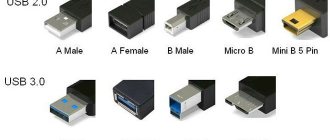Существуют ли такие люди, у которых не ломался кабель зарядного устройства?
Всем знакомы советы по увеличению срока службы шнура: установка обычной маленькой пружинки у основания штекера, минимизация изгибов, бережное хранение и так далее. Но все (или почти все) эти действия лишь отдаляют тот день, когда возникнет необходимость идти в магазин мобильной электроники за новым аксессуаром.
При покупке USB-кабеля возникает логичный вопрос: какой же именно выбрать, чтобы не прогадать? Ответ зависит от очень многих факторов, ведь для кого-то важна скорость зарядки, а некоторым главное, чтобы цвет кабеля подходил под новый чехол. Давайте разбираться.
MicroUSB
Самым известным и популярным из таких решений стал разъем MicroUSB, позволяющий не только производить зарядку девайса, но и передавать данные. С его распространением отпала необходимость иметь свое зарядное устройство для каждого гаджета, а кабель MicroUSB/USB Type-A стал универсальным способом подключить смартфон как к заряднику, так и к компьютеру или ноутбуку.
Важно: от ПК телефон заряжается гораздо медленнее, чем от зарядного устройства, подключенного напрямую к розетке. Если вы хотите зарядить девайс максимально быстро – переведите его в режим полета и используйте зарядник.
Габариты разъема – всего 7×2 мм. Именно компактность стала одним из главных факторов, сыгравших в его пользу, когда производители выбирали между MicroUSB и MiniUSB вариантами. Стандарт обеспечивает мощность до 2.5 Вт и позволяет полностью зарядить телефон за 1-5 часов, в зависимости от емкости аккумулятора, а также характеристик ЗУ и самого аппарата. Максимальная скорость передачи данных через такой разъем в теории может составлять до 480 Мбит/с, но на практике ограничивается многими факторами и может быть в несколько раз ниже.
В 2009 году 13 фирм, выпускающих смартфоны и другую цифровую технику, включая такие крупные, как Samsung и Apple, подписали документ, подтверждающий их намерения стандартизировать разъемы и интерфейсы. Причины не только маркетинговые, но и политические, а также репутационные – европейские власти неоднократно призывали производителей не увеличивать количество разных зарядных устройств, которые потом требуется перерабатывать или утилизировать.
Спустя примерно год Европарламент опубликовал заявление с официальным призывом к производителям мобильных устройств перейти на единый стандарт. Подобная политика представителей различных государств сыграла свою роль в закреплении microUSB в качестве универсального разъема для зарядки гаджетов и передачи файлов. Отказались от него всего несколько компаний. Наиболее известная среди них – Apple.
Проверьте силу тока, которую способен проводить шнур
Оригинальные шнуры рассчитаны на ту силу тока, которую выдаёт зарядное устройство. При приобретении аксессуара подешевле обязательно проверьте, какую силу тока способен проводить этот кабель. Если, например, зарядное устройство выдаёт 2 А, а шнур может передать только 0,6–0,7 А, то время зарядки смартфона значительно увеличится, а в отдельных случаях гаджет может и вовсе не заряжаться. Иногда из-за таких шнуров выходит из строя аккумулятор смартфона.
Сила тока, которую проводит кабель, может быть указана на упаковке аксессуара или приведена в описании товара в интернет-магазине.
Стандарт OTG
Ко многим моделям смартфонов и планшетов можно подключать те же модели флэшек, что и к ПК – требуется только поддержка устройством стандарта OTG и специальный переходник.
При помощи него можно подсоединить к телефону не только компактный флэш-накопитель, но и компьютерную мышку, клавиатуру или геймпад. Подойдет адаптер и для подключения принтера – документы и снимки можно печатать прямо с мобильного гаджета.
Характеристики USB-кабелей
Материал, наличие световых индикаторов, длина и еще куча факторов — ценообразующие параметры. Важно понимать, что из всего этого действительно необходимо.
Материал. Очень важный параметр, причем имеется в виду как материал штекера (пластмасс или металл), так и самого шнура, который может быть обвит тканевым переплетом. На него приятно не только смотреть, но и знать, что кабель прослужит в несколько раз больше.
Форма. Также немаловажный фактор, от которого зависит срок пользования аксессуаром. Итак, есть три основные формы: круглая, плоская и так называемая «пружинка». Круглая форма отличается маленькой стоимостью по сравнению со своими соперниками, и на этом ее плюсы заканчиваются. Плоская форма отличается тем, что почти не запутывается (во всяком случае меньше, чем предыдущий) и не занимает места в кармане/рюкзаке/любом другом месте, в котором хранится кабель. Достаточно просто свернуть его в несколько раз, чтобы он был компактным. Последний по списку, но не по значению, вариант — «пружинка». Он компактный, удобный и оригинальный, но если вдруг каким-то образом запутается, на восстановление прежней формы могут уйти несколько минут. Самый дешевый кабель будет круглой формы, самый дорогой — формы пружинки.
Длина. Выбирается исключительно индивидуально. Что зависит от длины? Скорость зарядки у более короткого кабеля выше, но незначительно (на деле это незаметно). Выбрать длинный провод логично в том случае, если розетка находится далеко от дивана/тумбочки/кровати/любого места, где заряжается смартфон.
Световые индикаторы. Встроенные в штекеры светодиоды, загорающиеся при подключении смартфона к зарядному/любому другому устройству. Это скорее переплата и некая «примочка», чем полезная вещь.
Цвет. В плане характеристик этот фактор ни на что не влияет. Иногда пользователи стремятся подобрать блок питания и кабель одинакового цвета из эстетических побуждений. Другого смысла в этом нет. Шнур белого цвета легче найти в темноте, машине, бардаке, но он заметно чаще пачкается. Какими бы ни были красивыми цвета, переплаты они не стоят, ведь от переливающегося провода телефон быстрее не зарядится.
Все вышеперечисленные параметры больше влияют на цену, чем на качество, поэтому заострять на них внимание необязательно.
Lightning
Раньше в мобильных гаджетах компании из Купертино применялся фирменный стандарт Apple 30pin, но с 2012 года его сменил восьмиконтактный разъем Apple Lightning, по скорости зарядки и передачи данных схожий с MicroUSB. Призывы чиновников и медиа не привели к отказу от собственного разъема, вместо этого фирма выпустила ряд переходников, с помощью которых можно заряжать iPhone, используя обычные USB-зарядники.
Схема распиновки
Назначение контактов микро-USB разъема — гнезда и штекера
Разъем USB (Universal Serial Bus) – это последовательная шина универсального назначения, наиболее распространённый проводной способ подсоединения внешних устройств к компьютеру. Данный разъем позволяет организовывать обмен данными между компьютером и видеокамерой, карт-ридером, MP3 — плеером, внешним жестким диском, смартфоном.
Распиновка USB кабеля по цветам
В описании к кабелям указывается его ориентация штекера по умолчание. Цоколевку определяют по внешней стороне. Если необходимо описать структуру с монтажной стороны, данный факт обязательно отмечают в технической документации. Изолирующие места помечают темно-серым цветом на разъеме и светло-серым на металлической части корпуса.
Советуем к прочтению: Виды батареек: подробная классификация элементов питания по размеру, составу и другим параметрам
Фиолетовая маркировка применяется на проводах для зарядки и ДАТА-кабелях.
Pinout необходима для идентификации неисправной магистрали при ремонте. Она указывает на назначение того или иного компонента.
Распиновка USB 2.0 разъёма
Поскольку физически штекеры и гнезда ранних версий 1.1 и 2.0 не отличаются друг от друга, мы приведем распайку последней. Ниже представлен рисунок распайки штекера и гнезда разъема типа А:
Обозначения:
- А — гнездо.
- В — штекер.
- 1 — питание +5,0 В.
- 2 и 3 сигнальные провода.
- 4 — масса.
На рисунке раскраска контактов приведена по цветам провода, и соответствует принятой спецификации.
- Схема реобаса для ПК
Теперь рассмотрим распайку классического гнезда В.
Обозначения:
- А — штекер, подключаемый к гнезду на периферийных устройствах.
- В — гнездо на периферийном устройстве.
- 1 — контакт питания (+5 В).
- 2 и 3 — сигнальные контакты.
- 4 — контакт провода «масса».
Цвета контактов соответствуют принятой раскраске проводов в шнуре.
Технологическая структура интерфейса USB 2.0
Разъемы, относящиеся к изделиям, входящим в группу спецификаций 1.х – 2.0 (созданные до 2001 года), подключаются на четырехжильный электрический кабель, где два проводника являются питающими и ещё два – передающими данные.
Также в спецификациях 1.х – 2.0 распайка служебных ЮСБ разъемов предполагает подключение экранирующей оплётки – по сути, пятого проводника.
Так выглядит физическое исполнение нормальных разъёмов USB, относящихся ко второй спецификации. Слева указаны исполнения типа «папа», справа указаны исполнения типа «мама» и соответствующая обоим вариантам распиновка
Существующие исполнения соединителей универсальной последовательной шины отмеченных спецификаций представлены тремя вариантами:
- Нормальный – тип «А» и «В».
- Мини – тип «А» и «В».
- Микро – тип «А» и «В».
Разница всех трёх видов изделий заключается в конструкторском подходе. Если нормальные разъемы предназначены для использования на стационарной технике, соединители «мини» и «микро» сделаны под применение в мобильных устройствах.
Так выглядит физическое исполнение разъемов второй спецификации из серии «мини» и, соответственно, метки для разъемов Mini USB – так называемой распиновки, опираясь на которую, пользователь выполняет кабель-соединение
Поэтому два последних вида характеризуются миниатюрным исполнением и несколько измененной формой разъема.
Таблица распиновки стандартных соединителей типа «А» и «В»
| Контакт | Спецификация | Проводник кабеля | Функция |
| 1 | Питание + | Красный (оранжевый) | + 5В |
| 2 | Данные – | Белый (золотой) | Data – |
| 3 | Данные + | Зеленый | Data + |
| 4 | Питание – | Черный (синий) | Земля |
Наряду с исполнением разъемов типа «мини-А» и «мини-В», а также разъемов типа «микро-А» и «микро-В», существуют модификации соединителей типа «мини-АВ» и «микро-АВ».
Отличительная черта таких конструкций – исполнение распайки проводников ЮСБ на 10-пиновой контактной площадке. Однако на практике подобные соединители применяются редко.
Таблица распиновки интерфейса Micro USB и Mini USB соединителей типа «А» и «В»
| Контакт | Спецификация | Проводник кабеля | Функция |
| 1 | Питание + | Красный | + 5В |
| 2 | Данные – | Белый | Data – |
| 3 | Данные + | Зеленый | Data + |
| 4 | Идентификатор | – | Хост – устройство |
| 5 | Питание – | Черный | Земля |
Схема коннекторов для USB 2.0
На схеме можно увидеть несколько коннекторов, различающихся между собой по определенному признаку. К примеру, активное (питающее) устройство обозначается буквой А, а пассивное (подключаемое) устройство – буквой В. К активным относятся компьютеры и хосты, а пассивные составляют принтеры, сканеры и другие приборы. Принято также разделять коннекторы по полу: M (male) или «папа» представляет из себя штекер, а F(female) или «мама» – гнездо разъема. По размеру бывают форматы: mini, micro и без маркировки. К примеру, если встретится обозначение «USB micro-ВМ», то это значит, что штекер предназначен для подключения к пассивному устройству по формату micro.
Советуем к прочтению: Реле регулятора напряжения генератора своими руками: схема
Для распиновки гнезд и штекеров понадобятся знания о назначении проводов в USB-кабеле:
- по красному VBUS («плюс») проходит постоянное напряжение 5 Вольт относительно GND. Минимальное значение силы электрического тока для него равно 500 mА;
- белый провод подсоединяют к «минусу» (D-);
- зеленый провод крепится к «плюсу» (D+);
- черный цвет провода означает, что напряжение в нем 0 Вольт, он несет минусовой заряд и используется для заземления.
В mini и micro форматах разъемы содержат по пять контактов: красный, черный, белый и зеленый провода, а также ID (который в разъемах типа А замкнут на GND, а в разъемах В – не задействован совсем).
Иногда в кабеле USB можно встретить и оголенный провод Shield. Этот провод не имеет номера.
Если в работе использовать таблицу, то разъем в ней показан с внешней (рабочей) стороны. Светло-серый цвет имеют изолирующие детали разъема, темно-серый цвет у металлических частей, а полости обозначены белым.
Для того, чтобы провести правильную распайку USB, нужно зеркально отобразить изображение лицевой части коннектора.
Разъемы у форматов mini и micro на USB состоят из пяти контактов. Поэтому четвертый контакт в разъемах типа В в работе использовать не придется. Этот контакт в разъемах типа А замыкается с GND, а для самого GND используют – пятый.
В результате не хитрых манипуляций можно самостоятельно сделать распиновку для портов USB разного формата.
Usb распайка версии 3.0 отличается добавлением четырех цветных проводов и дополнительного заземления. За счет этого кабель USB 3.0 заметно толще своего младшего собрата.
Схемы подключения USB девайсов друг к другу и распайка штекеров устройств:
- PS/2 К USB порту
- Джойстик Defender Game Racer Turbo USB-AM
- Распайка usb am и micro usb bm, для зарядки и передачи данных на компьютер
- USB-OTG
- Распайка USB SAMSUNG GALAXY TAB 2
Распиновка USB 3.0 разъёмов (типы A и B)
В третьем поколении подключение периферийных устройств осуществляется по 10 (9, если нет экранирующей оплетки) проводам, соответственно, число контактов также увеличено. Однако они расположены таким образом, чтобы имелась возможность подключения устройств ранних поколений. То есть, контакты +5,0 В, GND, D+ и D-, располагаются также, как в предыдущей версии. Распайка гнезда типа А представлена на рисунке ниже.
Обозначения:
- А — штекер.
- В — гнездо.
- 1, 2, 3, 4 — коннекторы полностью соответствуют распиновке штекера для версии USB 2.0 тип В, цвета проводов также совпадают.
- 5 (SS_TХ-) и 6 (SS_ТХ+) коннекторы проводов передачи данных по протоколу SUPER_SPEED.
- 7 — масса (GND) для сигнальных проводов.
- 8 (SS_RX-) и 9 (SS_RX+) коннекторы проводов приема данных по протоколу SUPER_SPEED.
Цвета на рисунке соответствуют общепринятым для данного стандарта. Как уже упоминалось выше, в гнездо данного порта можно вставить штекер более раннего образца, соответственно, пропускная способность при этом уменьшится. Что касается штекера третьего поколения универсальной шины, то всунуть его в гнезда раннего выпуска невозможно.
- Возможно,
USB Type-C
Стандарт, призванный заменить устаревающий microUSB — USB Type-C. Максимальная теоретическая скорость передачи данных через этот разъем – до 10 Гбит/с, что обеспечивается контактной группой с 24 выводами. Впрочем, все зависит от реализации в конкретной модели устройства – если производитель не предусмотрел поддержку USB 3.0 или 3.1, ограничившись USB 2.0, то прироста в скорости по сравнению с MicroUSB не будет. Кстати, габариты разъема — 8,34×2,56 мм. Чуть больше, чем у MicroUSB, но это незначительная плата за кратный выигрыш в производительности: USB Type-C остается очень компактным и может использоваться практически в любых устройствах.
Дополнительное преимущество обновленного интерфейса – симметричность овального коннектора. Теперь пользователям не придется несколько раз переворачивать штекер, ругаясь на инженеров, не знакомых с понятием «юзабилити». Скорость зарядки тоже заметно выросла, а максимальная теоретическая мощность, которую поддерживает интерфейс (с USB 3.1) доходит до 100 Вт, но такой вариант требует продвинутой реализации — стандартные профили ограничиваются 7.5-15 ваттами. Заявленный же механический ресурс не отличается от MicroUSB и составляет около 10000 подключений.
Совместимость разъёмов USB
Если вести речь о совместимости разъёмов ЮСБ друг с другом, то первый и второй вид разъёма ЮСБ совместимы друг с другом. Если подключить устройство, созданное для работы с ЮСБ 2.0 в разъём 1.1, то пользователь получит системное сообщение о том, что данное устройство может работать быстрее (работать оно будет, хотя и не так быстро, как было бы с 2.0).
Разъёмы ЮСБ 2.0 и 3.0 также частично совместимы, вы можете спокойно воткнуть устройство, предназначенное для разъёма 2.0 в разъём 3.0, и оно будет работать. При этом устройство, предназначенное для разъёма вида 3.0 в разъём 2.0 вы воткнуть не сможете.
USB Type-C и USB 3.1 – в чем разница
Следует отличать форм-фактор коннектора от стандарта обмена данными. Например, формат USB Type-C может соответствовать разным спецификациям — USB 2.0, 3.0 или 3.1. В первом случае он способен передавать данные со скоростью до 480 Мбит/с, а в последнем – до 10 Гбит/с. MicroUSB разъемы на смартфонах соответствуют стандарту USB 2.0.
Фактическая скорость передачи информации обычно в разы меньше максимальной и может ограничиваться не только поддерживаемым стандартом, но и кабелем, портом смартфона, планшета или компьютера, производительностью контроллера и памяти, поэтому теоретический предел недостижим в реальных сценариях использования.
Исходя из вышесказанного, наличие у девайса разъема USB Type-C не является гарантией высокой скорости зарядки и передачи данных. Актуальную версию интерфейса стоит уточнять в технических спецификациях конкретных устройств, а затем сверять с пользовательским опытом — в этом помогут тематические форумы и другие профильные ресурсы.
Заключение
Почти все современные смартфоны и планшеты оснащены microUSB разъемом (все они соответствуют спецификациям USB 2.0) или USB Type-C с поддержкой USB 2.0, 3.0 или 3.1. Некоторые из них обладают функцией быстрой зарядки, требующей совместимого зарядного устройства – варианты реализации в моделях разных производителей в этом случае отличаются. MicroUSB медленно переходит в разряд разъема для недорогих устройств, а USB Type-C теперь встречается не только во флагманских смартфонах, но и в гаджетах средней ценовой категории, а иногда и в бюджетниках. При этом покупателям не стоит терять бдительность – перед покупкой нового девайса стоит ознакомиться с его характеристиками и уточнить, какую именно версию USB поддерживает конкретная модель, если она снабжена USB Type-C разъемом.
Исключением, не использующим microUSB или USB Type-C, являются iPhone – смартфоны от компании Apple имеют вместо него фирменный разъем Lightning, и для их зарядки при помощи USB-интерфейса нужен кабель-адаптер.
Виды USB-разъемов
По назначению
По назначению любой USB-порт можно отнести к одному из трех типов:
- Стандартному или обычному, который обеспечивает питание и информационный обмен между девайсами. Такими портами оборудованы компьютеры, ноутбуки, смартфоны, телевизоры и т. д.
- Зарядному. Они встречаются на зарядных устройствах, power-банках и некоторых системных блоках, предназначены только для питания периферии.
- Выделенному зарядному. Эти гнезда служат для зарядки USB-гаджетов от бытовой электросети. Их встраивают в электрические розетки. Пример такого решения показан на фото ниже.
Первый тип может быть любой версии, второй и третий чаще относится к версиям 2.0 или 3.0. Последние различаются между собой цветами.
По конфигурации
Конфигурация разъемов тоже «завязана» на поколение интерфейса. USB-штекеры и гнезда версий 1.1 и 2.0 бывают следующих типоразмеров и форм:
- Типа А (стандартные). Такие порты устанавливают на хостовые и зарядные устройства. Они бывают трех размеров: обычного (самый распространенный – 12×4 мм, 4 контакта), среднего (miniUSB 7×3 мм, 5 контактов) и маленького (microUSB 7×2 мм, 5 контактов).
- Типа B (узкие). Гнездами этого вида оснащают периферийное оборудование. Они также могут быть обычными (7×8 мм, 4 контакта), мини (3×7 мм, 5 контактов) и микро (2×7 мм, 5 контактов).
Разъемы микро обоих типов визуально очень похожи. Отличие лишь в том, что А имеет форму прямоугольника, а у B скошены верхние углы.
Редко, но встречаются USB-кабели, которые оборудованы комбинированными разъемами: mini-AB и micro-AB. Их можно подключать к гнездам того и другого вида.
Разъемы USB третьего поколения имеют следующие типоразмеры:
- A – стандартный. Он отличается от предшественника цветом и количеством контактов, здесь их 9. Разъем микро-A имеет 10 контактов и разделен на 2 части. Половина идентична microUSB 2.0 (для совместимости), остальные 5 контактов расположены в другой части. Так сделано потому, что компактный размер не позволил уместить все выводы в одном месте. Разъемов типа мини-A 3.0 не существует.
- В – его стандартный и мини-разъемы идентичны по конфигурации USB-B версии 2.0, но также имеют по 9 контактов. Micro-В отличится от micro-А формой совмещаемой половины. Она, как и microUSB-B 2.0, имеет срезанные углы.
Интерфейсы microUSB третьего поколения распространены мало, поскольку крайне неудобны в использовании. Кроме того, гнезда этого типа зачастую не выдерживают многократных рывков туда-сюда и отламываются от носителя. Таким же недостатком страдают и их предшественники, но здесь проблема возникает чаще.
Однако это не значит, что от миниатюрных разъемов USB-3 придется отказаться. Замена неудачному решению уже найдена – новый и кардинально непохожий на прототип интерфейс USB Type C.
Это интересно: Мощнее, быстрее, удобнее: плюсы, минусы и особенности USB Type-C
Особенности USB Type C
Type-C или просто USB-C – это компактный разъем USB третьего поколения (8,4 x 2,6 мм, 24 контакта), который предназначен для тех же задач, что и его предшественники. В отличие от всех прочих интерфейсов этого типа, он симметричный или двусторонний, то есть поддерживает подключения кабеля и верхней, и нижней сторонами, как разъемы Lightning на устройствах Apple.
Отсутствие нужды ориентировать кабель в нужном положении уменьшает риск поломки гнезда, продлевает срок его службы и упрощает жизнь людям с ослабленным зрением и нарушенной координацией движений, которые в силу этих причин не могут пользоваться устройствами с разъемами microUSB-B.
Спецификация Type-C соответствует USB 3.1 и обеспечивает полную совместимость с ранними версиями этого интерфейса, как того требует стандарт. Поэтому мобильные гаджеты, оснащенные такими гнездами, не всегда поддерживают скорости третьего поколения: новомодный разъем вполне способен уживаться с USB-контроллером версии 2.0.
Другая особенность USB-C – это поддержка альтернативных режимов работы в качестве интерфейсов HDMI и MHL (гибрид HDMI и microUSB ), DisplayPort, VGA и Thunderbolt. Благодаря этой фишке смартфон с Type-C можно подключать, например, к HDMI-порту телевизора или DisplayPort-входу компьютерного монитора. Разумеется, возможность сообщения по такому каналу должна быть реализована в устройстве с USB-C, что пока встречается лишь на топовых смартфонах. Однако перспективы у технологии есть.
Распиновка USB 3.0
Начнем с того, что USB 3.0 намного мощнее 2.0. Сила тока у 3.0 до 900 мА, что позволяет заряжать устройство намного быстрее, а также больше гаджетов. Несмотря на то, что 3 поколение свежее, толщина его провода больше, а длина меньше. Есть проблемы с поддержкой на ОС. Дело в том, что не все операционки хотят его использовать, так как он является самым дорогим из возможных вариантов. Но даже его дороговизна окупается одним существенным фактом — передача информации в две стороны происходит на максимальной скорости.
USB 3.0 содержит 5 контактов.
Контакты USB 3.0 на плате диагональны.
Распиновка USB по цветам
В USB есть контакты, обозначенные цветами. В обычном варианте в разъеме имеется 4 контакта, а в mini и micro — 5.
- Красный проводник +5V предназначен для питания (максимальный ток питания не превышает 500 мА). Напряжение +5V относительно контакту GND.
- Черный контакт предназначен для “земли”. Имеет значение 0V.
- Белый контакт подсоединяется к минусу.
- Зеленый контакт подсоединяется к плюсу.
Порядок в классическом варианте контактов такой: красный, белый, зеленый, черный.
В mini и micro: красный, белый, зеленый, ID (может обозначаться по-всякому — фиолетовый, черный крест на белом фоне), черный.
Работа контакта ID заключена в двух типах по-разному. Например, в типе А он должен сохранять функцию OTG, а вот в типе В его нет.
Micro USB разъём
Описание
Рассматривая какие бывают разъемы, начнем с наиболее популярного. Одним из наиболее распространённых вариантов зарядного устройства в наше время является разъём micro USB. Данная версия зарядки появилась благодаря применению передовых технологий и современных разработок. Внешне такой разъём отличается своими небольшими размерами и плоской формой по сравнению с классическими переходниками для кабелей USB. Габариты устройства составляют всего 7×2 мм, а потребляемая мощность равна 2,5 W. При этом с помощью представленной версии зарядного устройства можно зарядить аккумулятор примерно за 1–5 часов в зависимости от источника тока и характеристик аккумулятора.
Благодаря появлению данного устройства стала возможной не только зарядка телефона, но и передача данных через проводное соединение. Также благодаря универсальному проводу можно заряжать устройство от розетки, компьютера или ноутбука.
USB Mini и Micro типа B
Разъем USB Micro-B
Разъемы Mini-USB были впервые введены в 1998 году для электронных устройств, таких как ранние смартфоны и планшетные компьютеры. В то время как разъемы Mini-A уже давно сняты с производства, Mini Type-B по-прежнему поддерживается небольшим количеством устройств.
Разъемы Micro-USB разработаны специально для современных портативных устройств, таких как смартфоны и фотоаппараты, которые намного тоньше ранних устройств. Толщина разъема Micro-USB почти вдвое меньше, чем у Mini-USB.
Где используется USB?
В качестве отраслевого стандарта кабели USB используются для подключения настольных или портативных компьютеров к внешним аппаратным устройствам, таким как клавиатуры, мыши, флэш-накопители, принтеры и игровые контроллеры.
Интерфейс USB стал настолько популярным в последние годы, что вы можете легко найти их даже в автомобилях и электрических розетках в домах. Современные смартфоны, планшетные компьютеры и многие портативные устройства теперь поддерживают USB-кабели и разъемы для быстрой зарядки по сравнению с другими типами кабелей.
Распиновка USB 2.0
USB 2.0 — самый распространенный разъем. Поддерживается на всех ОС (что не скажешь о 3.0). Очень удобен, ведь его провод тонкий и длинный. Сила тока составляет 500 мА, она достаточно мала, так как на рынке уже есть более усовершенствованные модели USB, обеспечивающие быстроту передачи данных.
Теперь остается вопрос, как это устройство функционирует? Работа происходит через асинхронный последовательный протокол, что подразумевает отсутствие общих часов между адресатом и адресантом. Любой девайс, который подключается к USB-порту, работает через этот протокол. Если микроконтроллер или микропроцессор имеют возможность поддерживать USB-хост, то это позволяет нам подключить любое USB-устройство, например, клавиатуру и т.д.
Чтобы сделать обмен данными между этим устройством и хостом (uP или uC), когда USB-устройство подключено, сначала дескриптор устройства сообщает хосту, что такое идентификатор поставщика и идентификатор продукта, который используется для загрузки определенного драйвера для устройства, затем идет дескриптор конфигурации, который в основном используется для определения значений энергопотребления, затем есть дескриптор интерфейса, ведущее устройство может быть принтером, сканером или флэш-накопителем USB, этот дескриптор отвечает за определение того, что это за устройство, наконец, есть дескриптор конечной точки; этот дескриптор используется для определения скорости типа передачи, пропускной способности размера пакета и т. д. Имеется четыре конечных точки для низкоскоростного устройства USB 2.0 и 16 для высокоскоростного устройства USB 2.0.
Поговорим про D. Их по два, (+ и -), так как USB C предполагается возвратным. Если подключить вилку в обе стороны, и это будет считаться действительным соединением USB 2.0, потому что usb 2.0 не выполняет согласование закрепления. Поверните штекер на 180 градусов, и эти контакты подключаются в том же порядке. Ваша плата должна соединять оба вместе для максимальной связи.
Идентификационного контакта нет, так как он применяется только на вилках. В USB C с этим справляются контакты CC, и подключение их к GND с помощью резистора 5K создает режим OTG HOST на противоположной стороне соединения.
У USB 2.0 4 контакта.
На этой распиновке можно увидеть распределение контактов на материнской плате. Видно, что красный контакт — это 1 и 2 разделение, белый — 3 и 4, зеленый — 5 и 6, черный — 7, 8, 10. 9 контакта тут нет. Контакты находятся друг под другом.